
楽天モバイルは、契約300万回線までは1年間無料で利用できるので、去年の7月に契約しました。1年無料の申し込み期限は2021年4月7日23:59までです。
申し込み時は、Rakuten UN-LIMIT Vでしたが、4月から「Rakuten UN-LIMIT VI
![]() 」に自動移行になり、よりお得になりました。
」に自動移行になり、よりお得になりました。
この記事では、iPhoneで楽天モバイルを使うための設定方法をご紹介します。
Rakuten UN-LIMIT V
楽天モバイルを申し込んで4日後にSIMカードが届きました。申し込み時のプランはRakuten UN-LIMIT Vでしたが、現在は「Rakuten UN-LIMIT VI」に自動移行しています。Rakuten UN-LIMIT VIはこちらから申し込めます⬇︎
Rakuten UN-LIMIT VI
同包のスタートガイドを見ながら設定を進めていきます。
MNP転入・移行手続き
僕はSoftbankから楽天モバイルへは電話番号がそのままのMNP(ナンバーポータビリティ)での移行なので、まずMNP転入・移行手続きをしました。
MNPの申し込みは楽天モバイル契約時に行い、回線使用開始時に、楽天モバイル側でMNP転入・移行手続きをします。MNP転入・移行完了後はSoftbankが自動解約になります。
MNP転入・移行は手続きができる時間帯は決まっており、下記のとおりになります。
9:00〜21:00受付完了の場合・・・・当日中にMNP転入・移行完了(受付から10分〜30分程度で完了)
21:01〜翌日8:59受付完了の場合・・翌日9:00以降にMNP転入・移行完了
まずは、スマホやPCから、「my 楽天モバイル」へアクセスして、契約時の楽天IDとパスワードを入力してログインします。
右上の「≡」をタップします。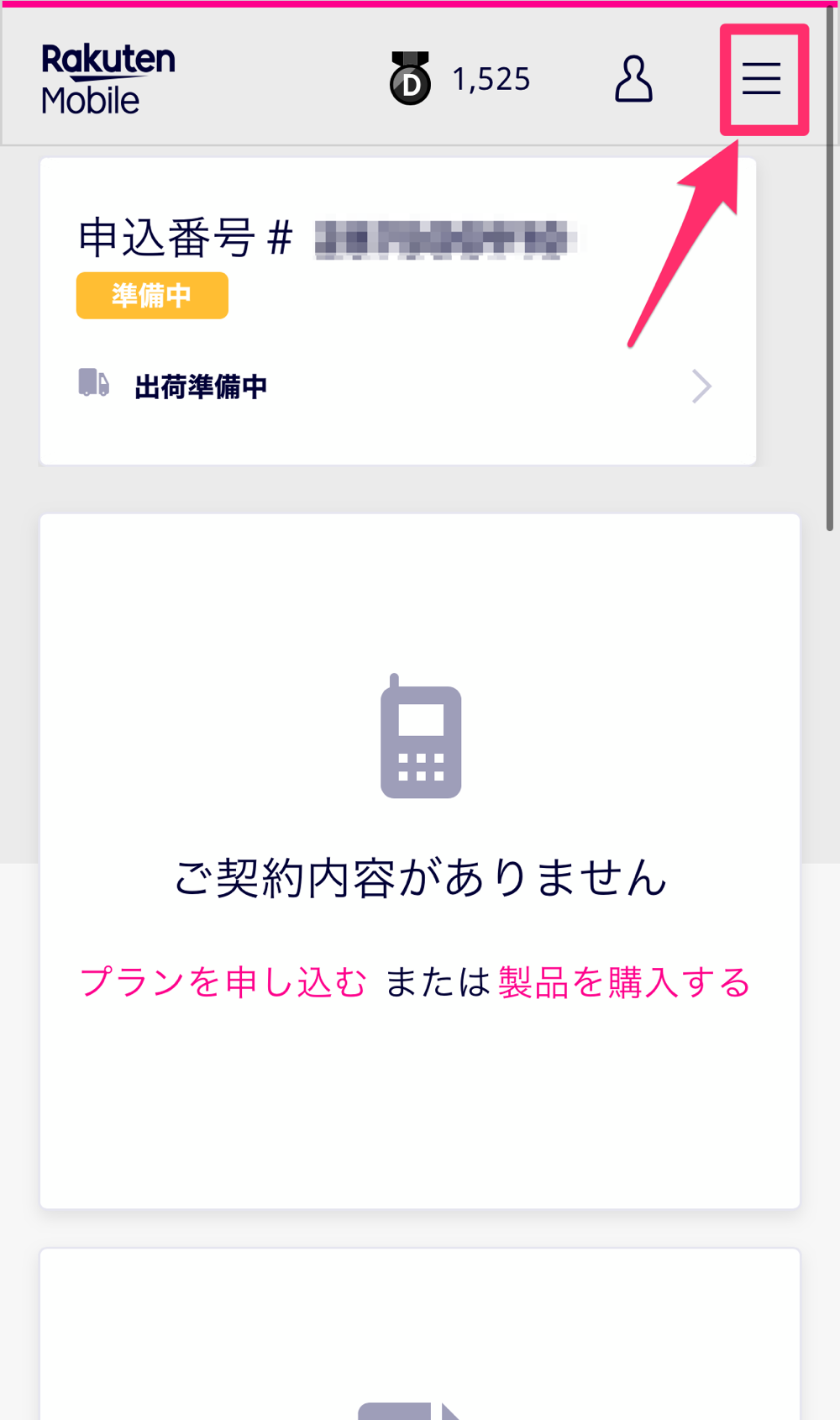
「my 楽天モバイル」→「申し込み履歴」の順にタップします。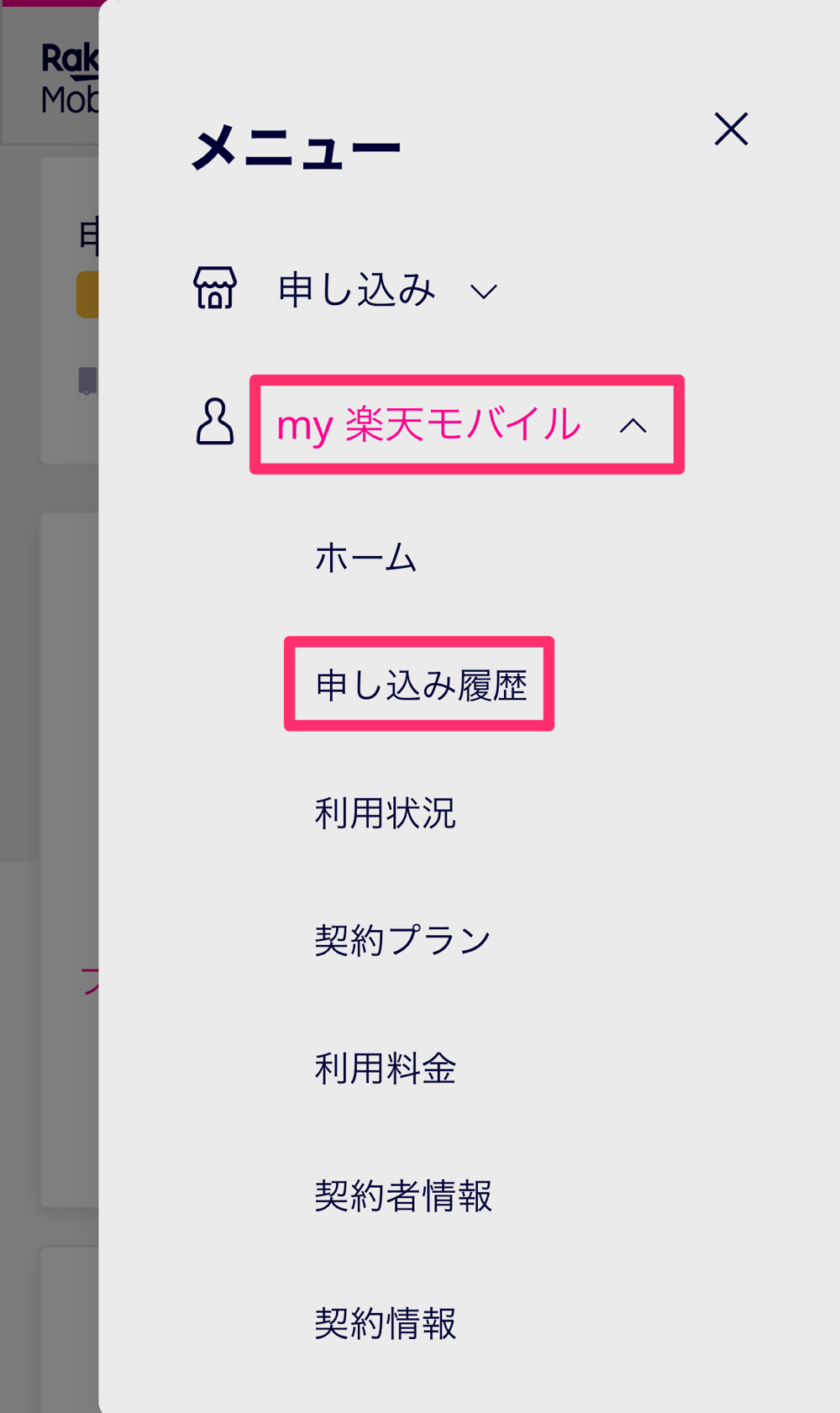
MNP転入・移行手続きをする申し込み番号をタップします。
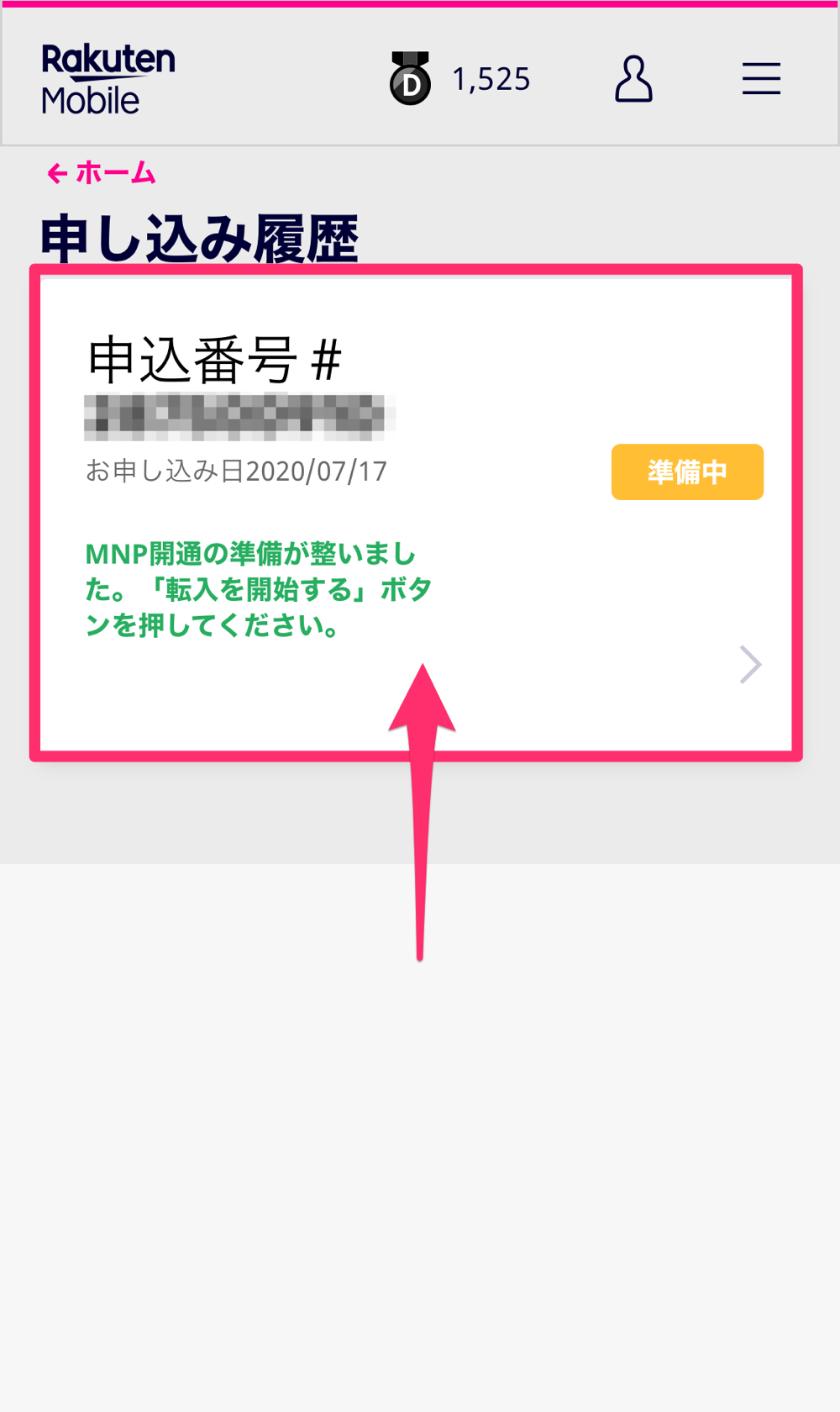
「転入を開始する」をタップします。
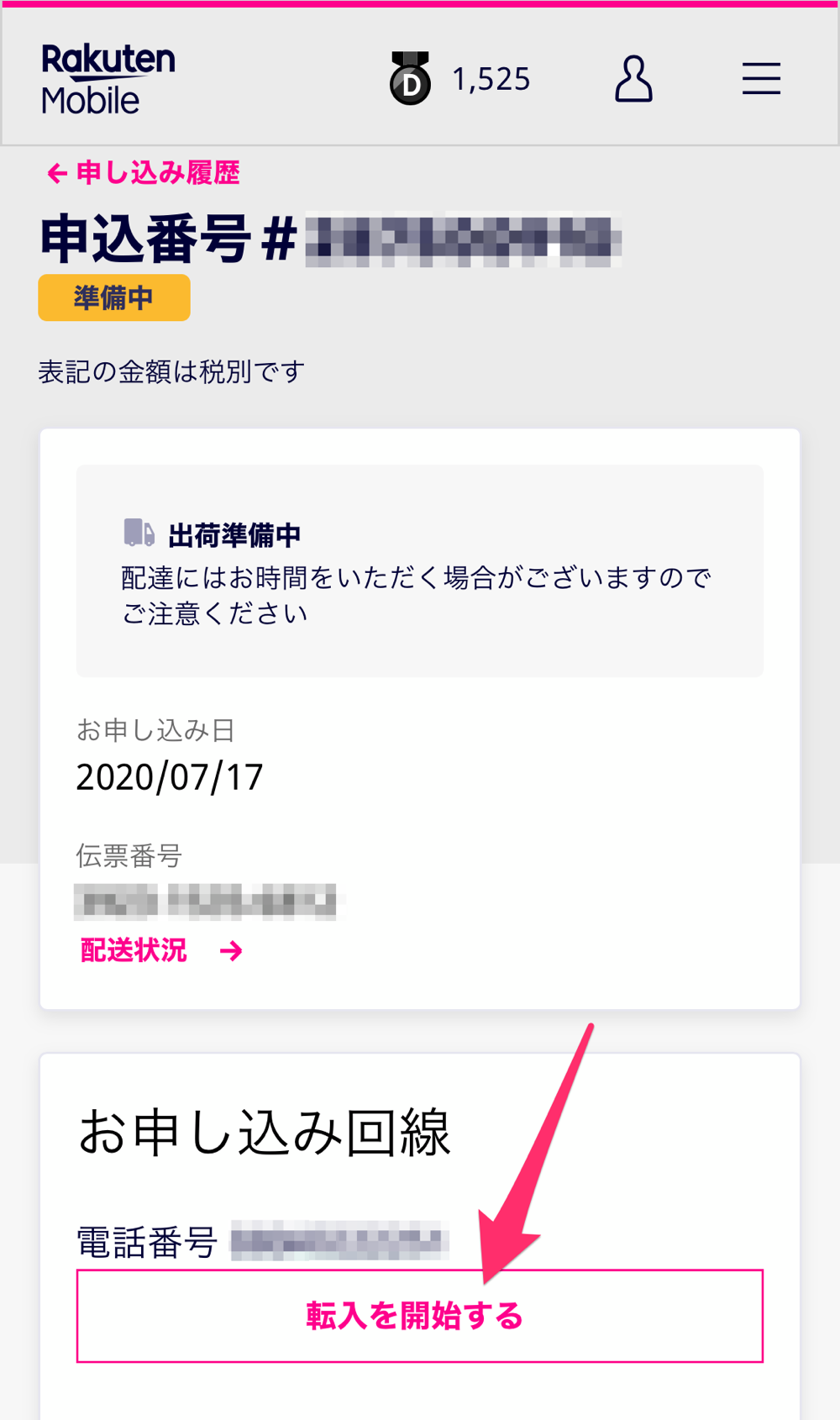
MNP切替実施期間が表示されるので、さらに「転入を開始する」をタップします。
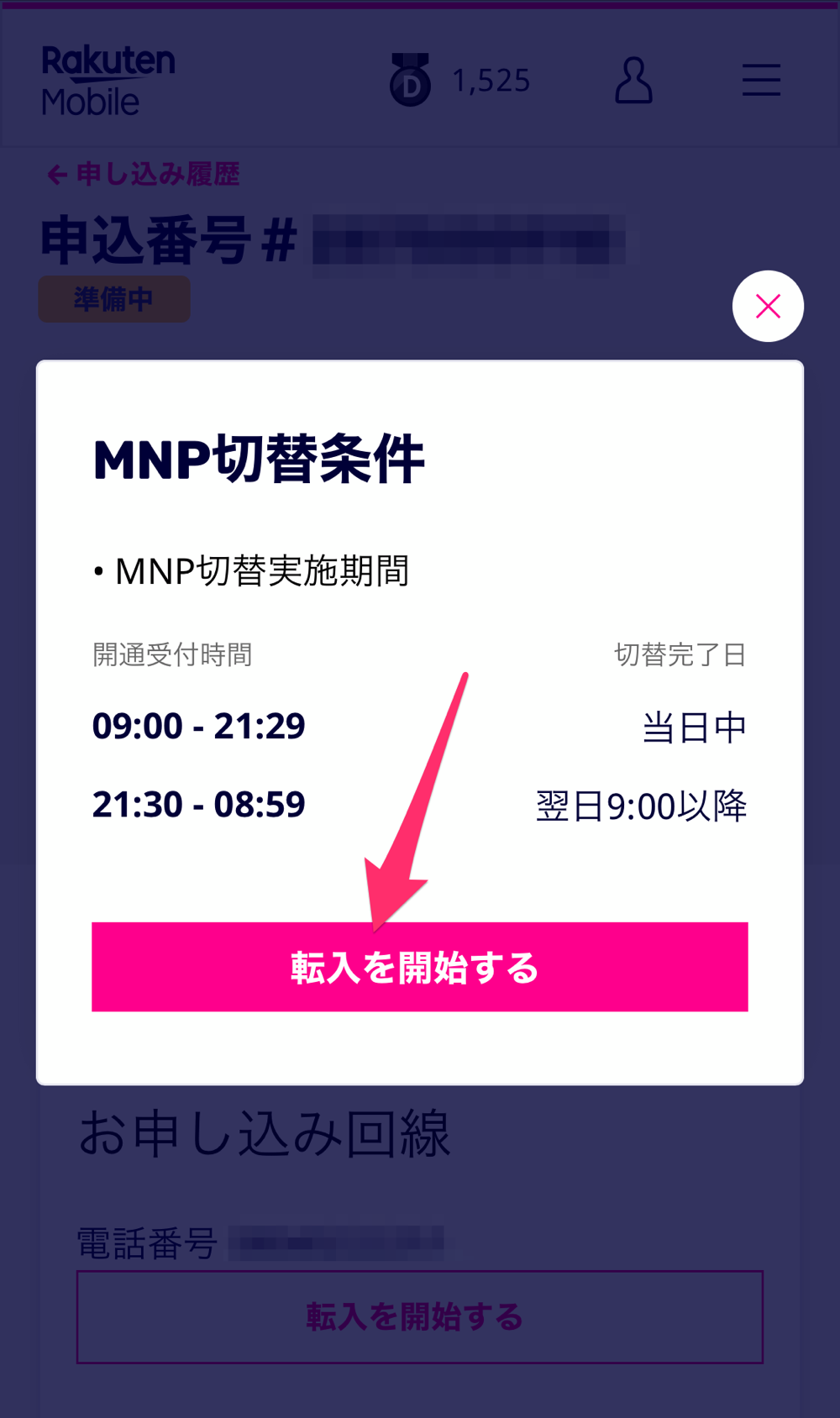
あとは、今まで使用していたSIMカードが使えなくなれば、MNP転入・移行手続きが完了です。
iPhoneの初期設定
届いたSIMカードをiPhoneに入れるだけでは、楽天モバイルが使えるようにはなりません。楽天モバイルを使えるようにするためには、iPhoneの設定が必要です。そして、iPhoneの楽天モバイル対応機種は、iPhone XR以降のSIMフリー版です。
※追記:2021年4月30日↓↓↓↓
iPhone6s以降のSIMフリー版iPhoneが、楽天モバイル(Rakuten UN-LIMIT VI)の対応機種になりました。(iOS 14.4以降ならびにキャリア設定の最新バージョンへのアップデートが必要です。)
それではiPhoneの設定をしていきます。
まずはSIMカードを切り取ります。
SIMカードのサイズは標準SIM、microSIM、nanoSIMに対応しているので、一番小さいiPhone用の「nanoSIM」サイズのところで、後ろから指で押して切り離します。付属のガイドを参考にしてください。
楽天モバイルのSIMカードをセットします。
使用iPhoneは、SIMフリーのiPhone 11 Proで、バージョンはiOS14です。
設定の「モバイル通信」をタップします。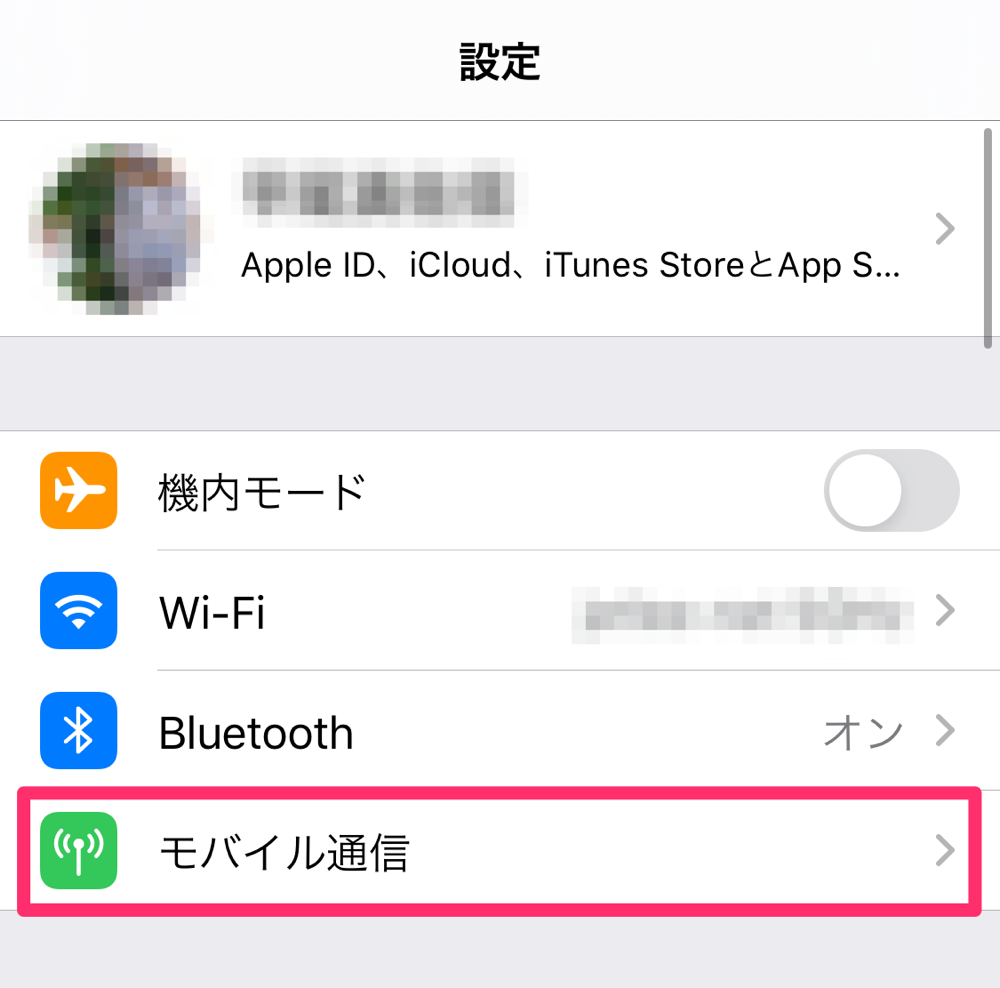
「通話のオプション」をタップします。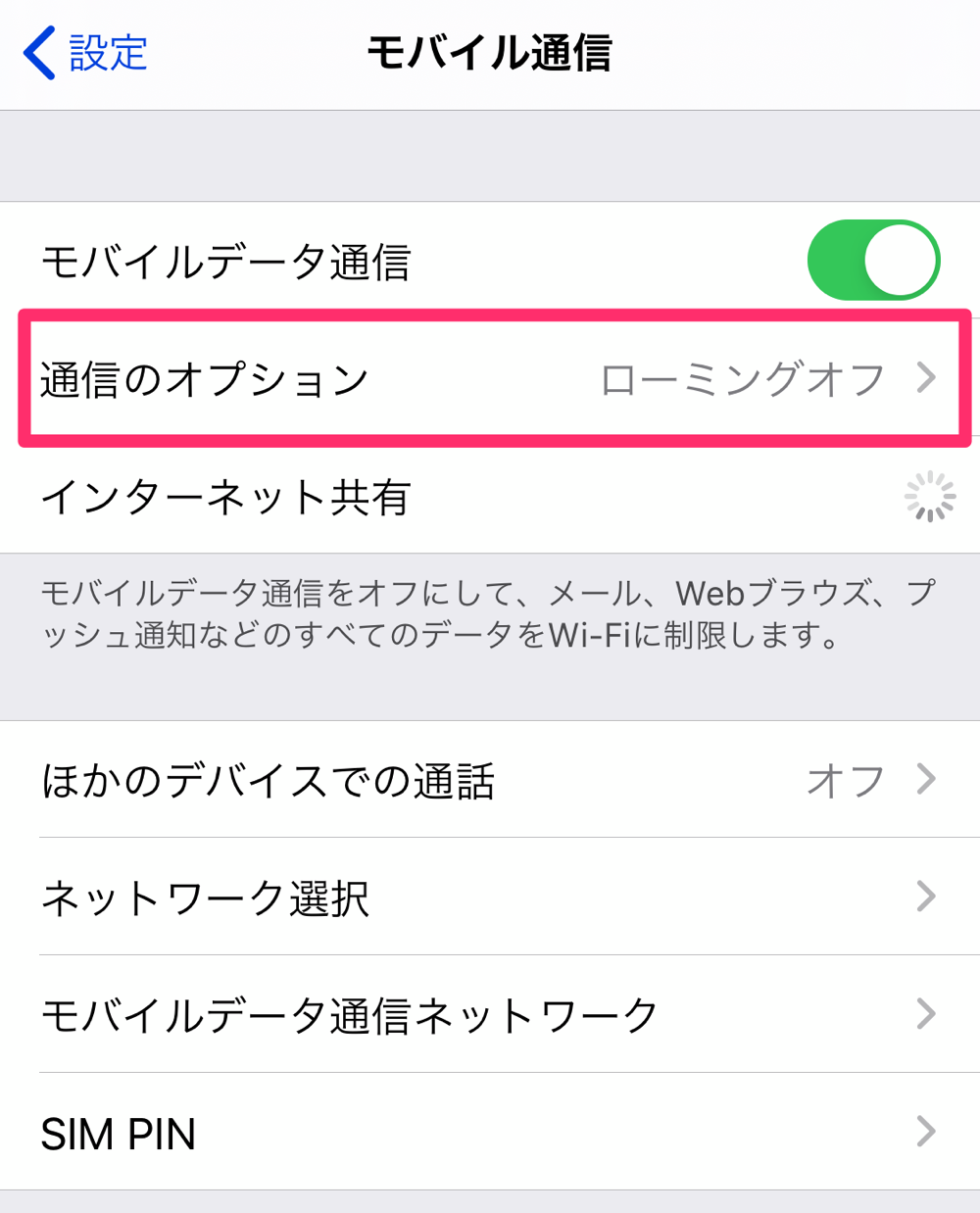
「音声通話とデータ」をタップします。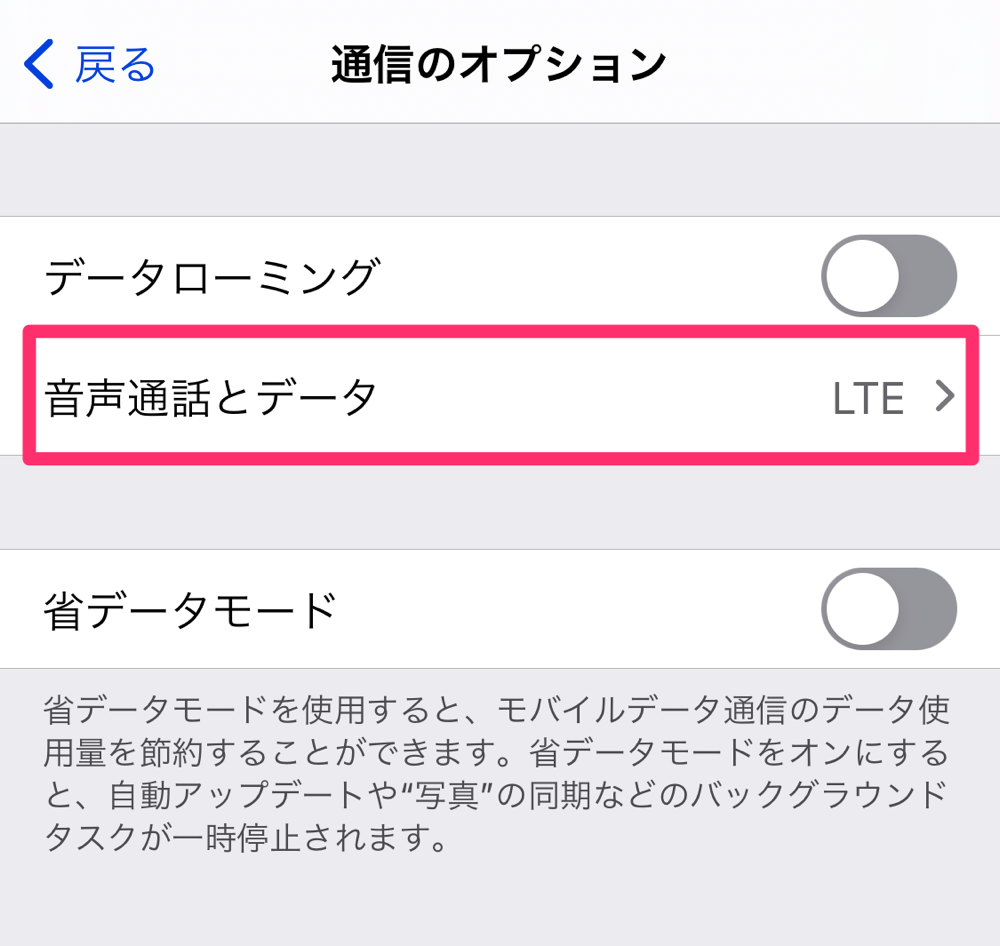
「VoLTE」をオンにするとポップアップが表示されるので「OK」をタップします。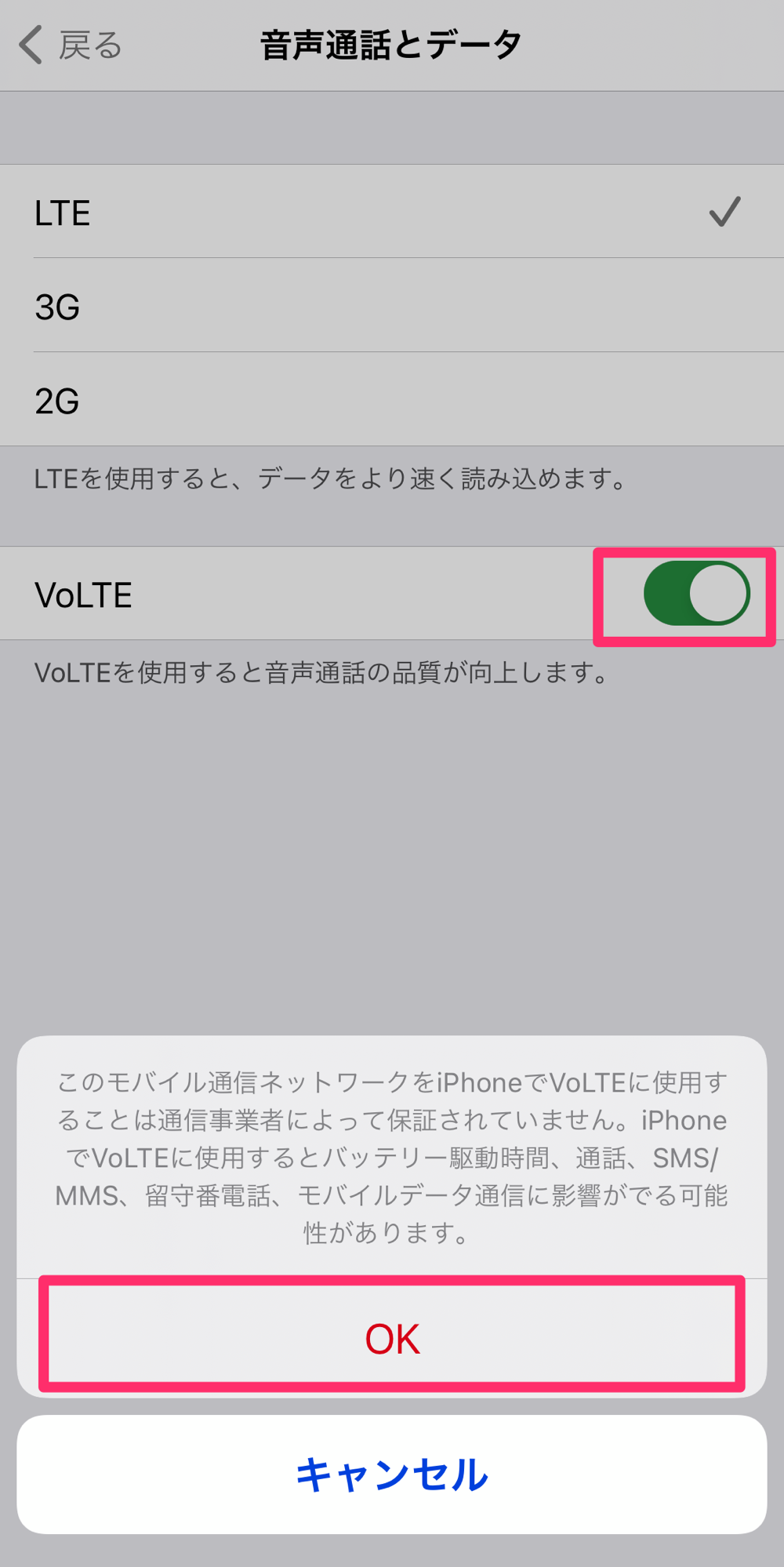
モバイル通信に戻り、「モバイル通信ネットワーク」をタップします。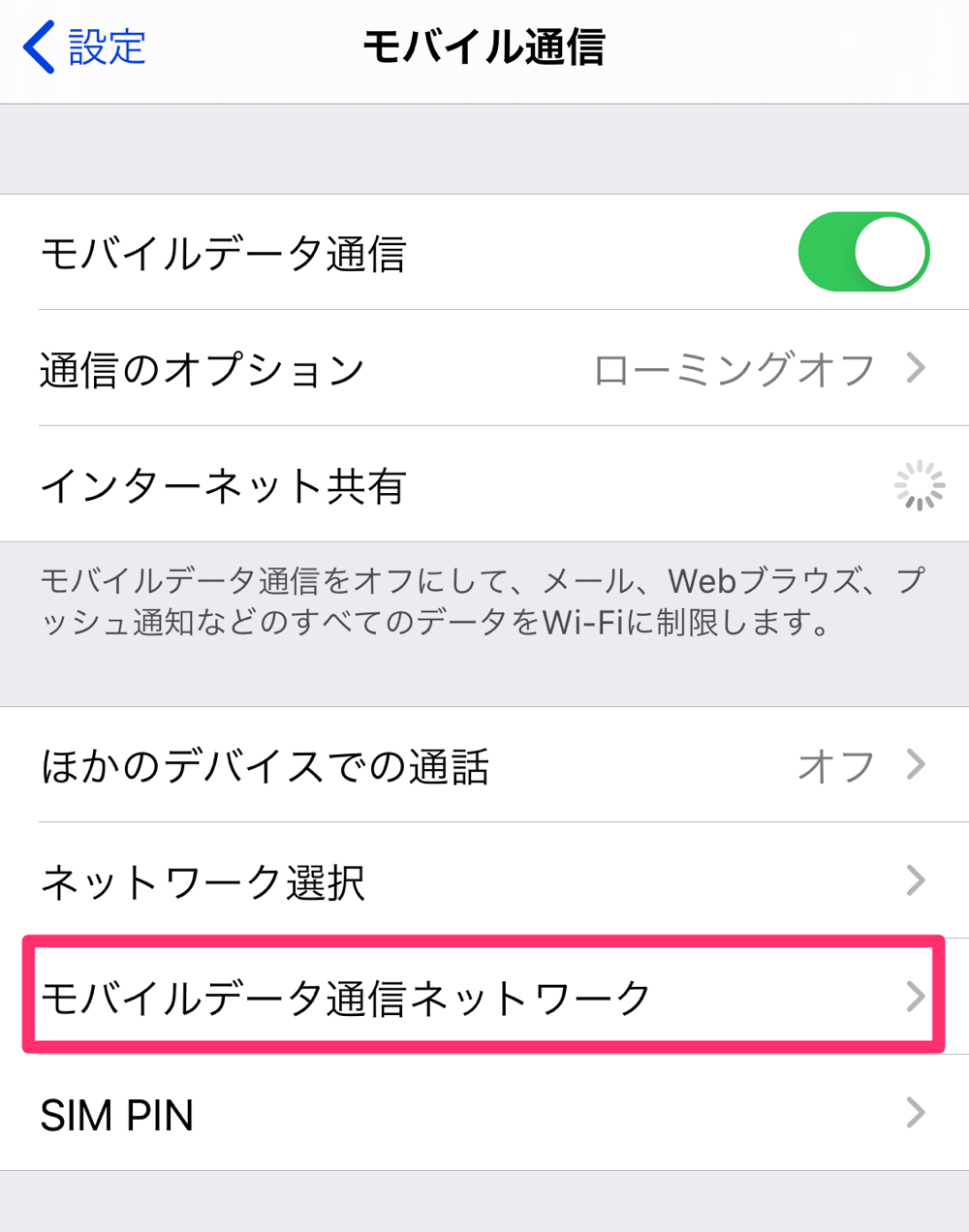
「モバイルデータ通信」のAPNに、「rakuten.jp」と入力します。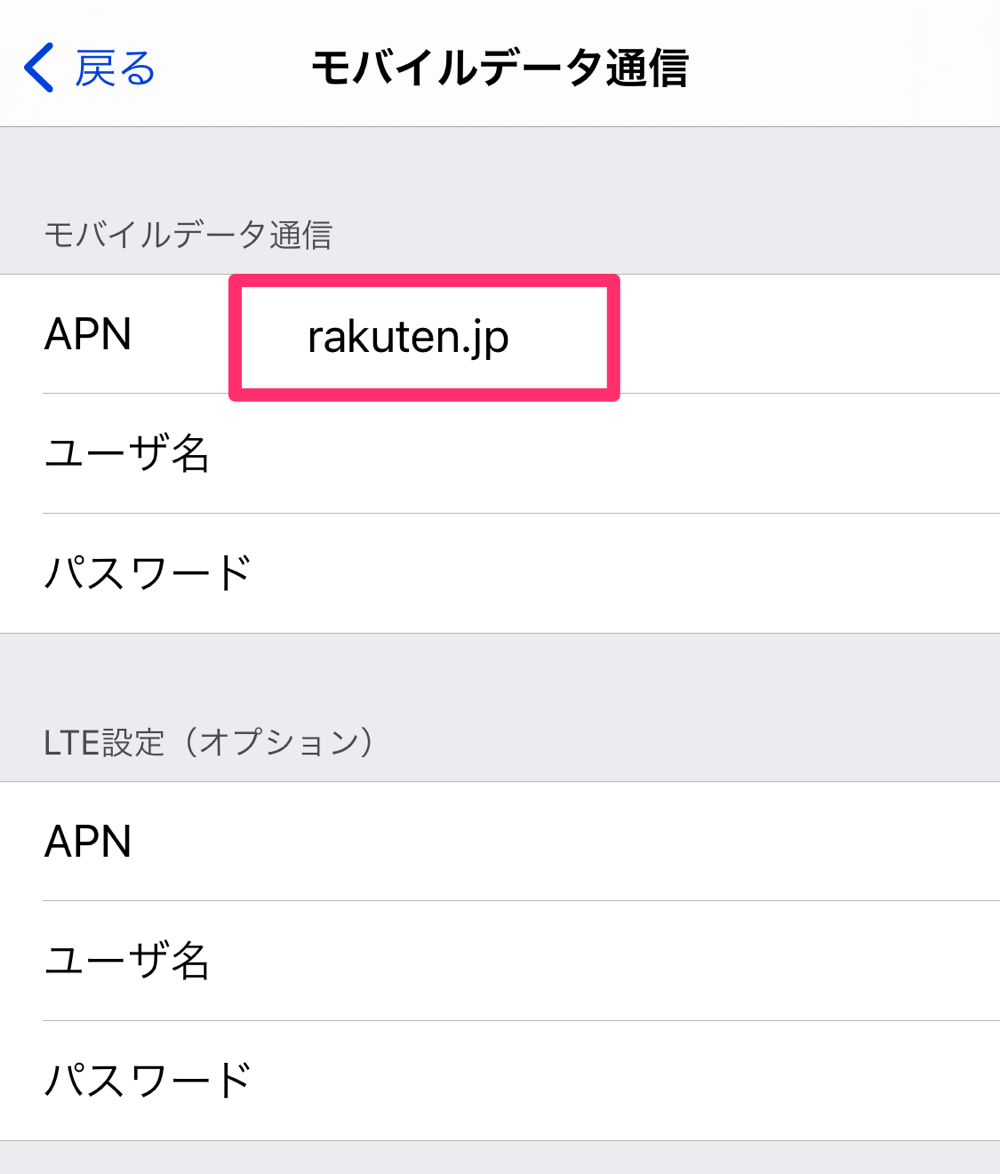
「インターネット共有」のAPNにも、「rakuten.jp」と入力します。
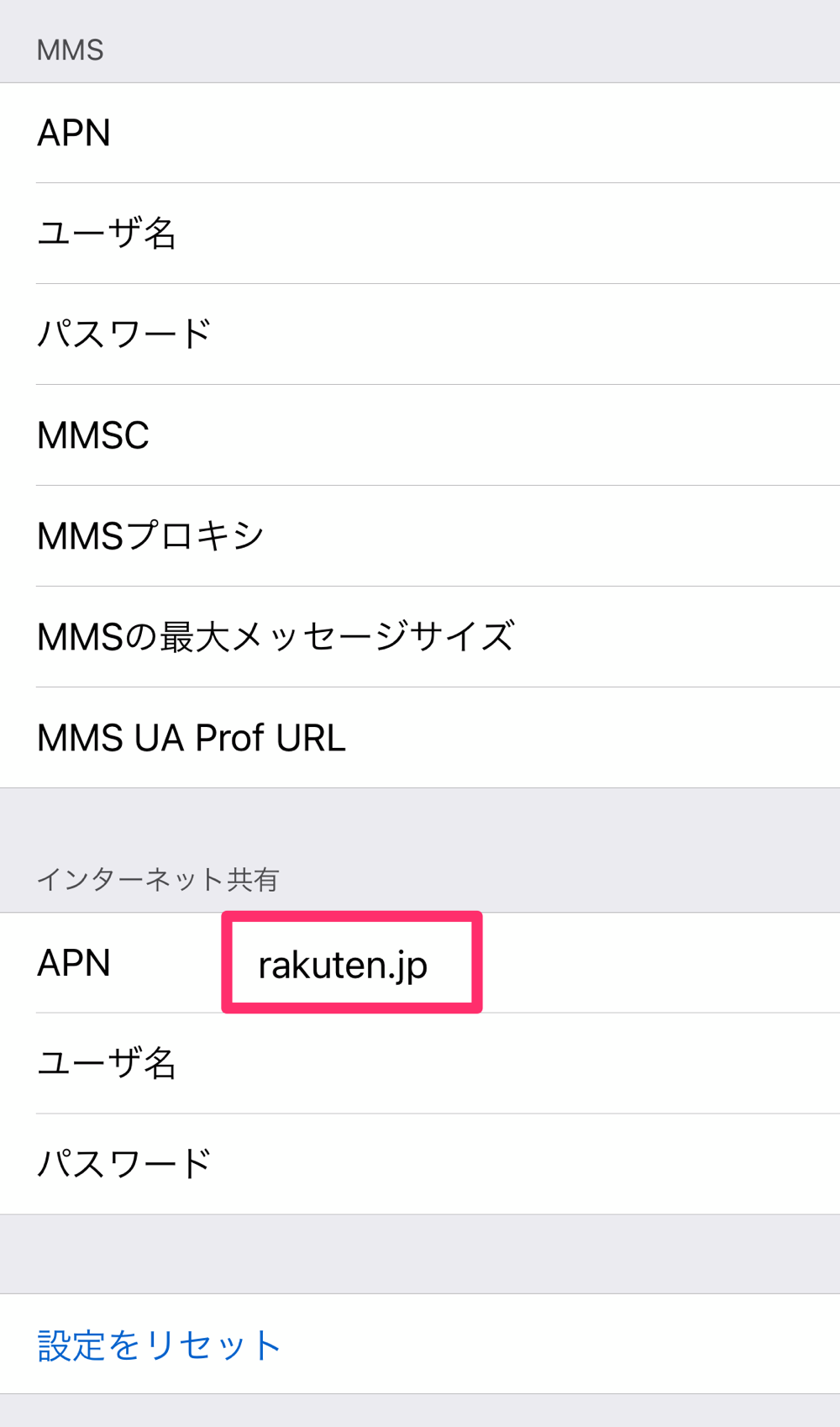
モバイル通信に戻るとインターネット共有が使えるようになっており、オフと表示されています。
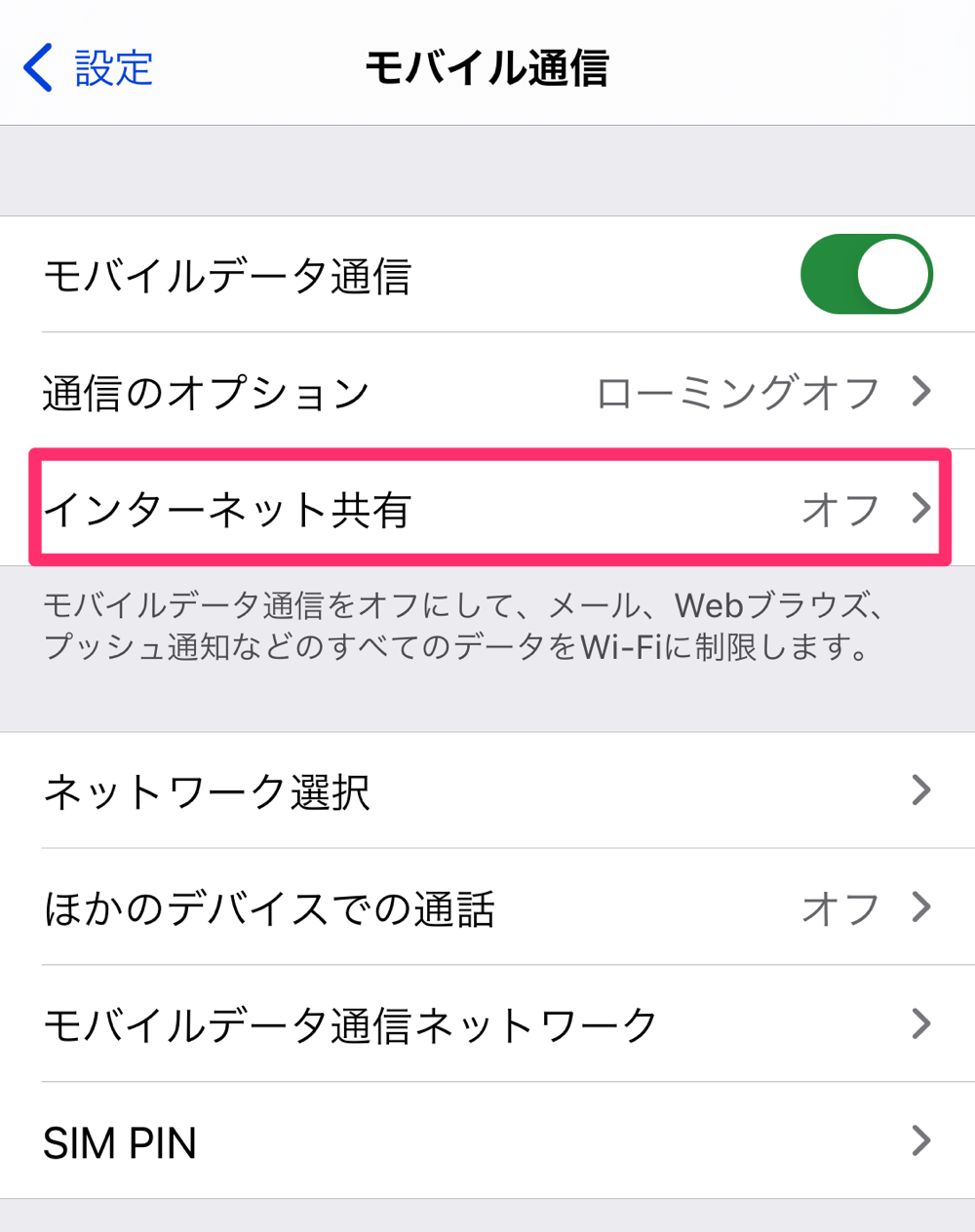
キャリア表示の部分が「Rakuten」になっていれば、楽天モバイルの通話や通信が使えます。
Rakuten Linkをインストール

楽天モバイルが使えるようになっても、iPhone標準の「電話」アプリを使って通話をすれば、通話料がかかります。無料で通話するためには、「Rakuten Link」アプリを使う必要がありますので、インストールします。
Rakuten Link(iOS版)
Rakuten Linkの設定は、Wi-Fiを切ることが推奨されています。そして、携帯のアンテナマークが立っていることを確認して設定を進めます。
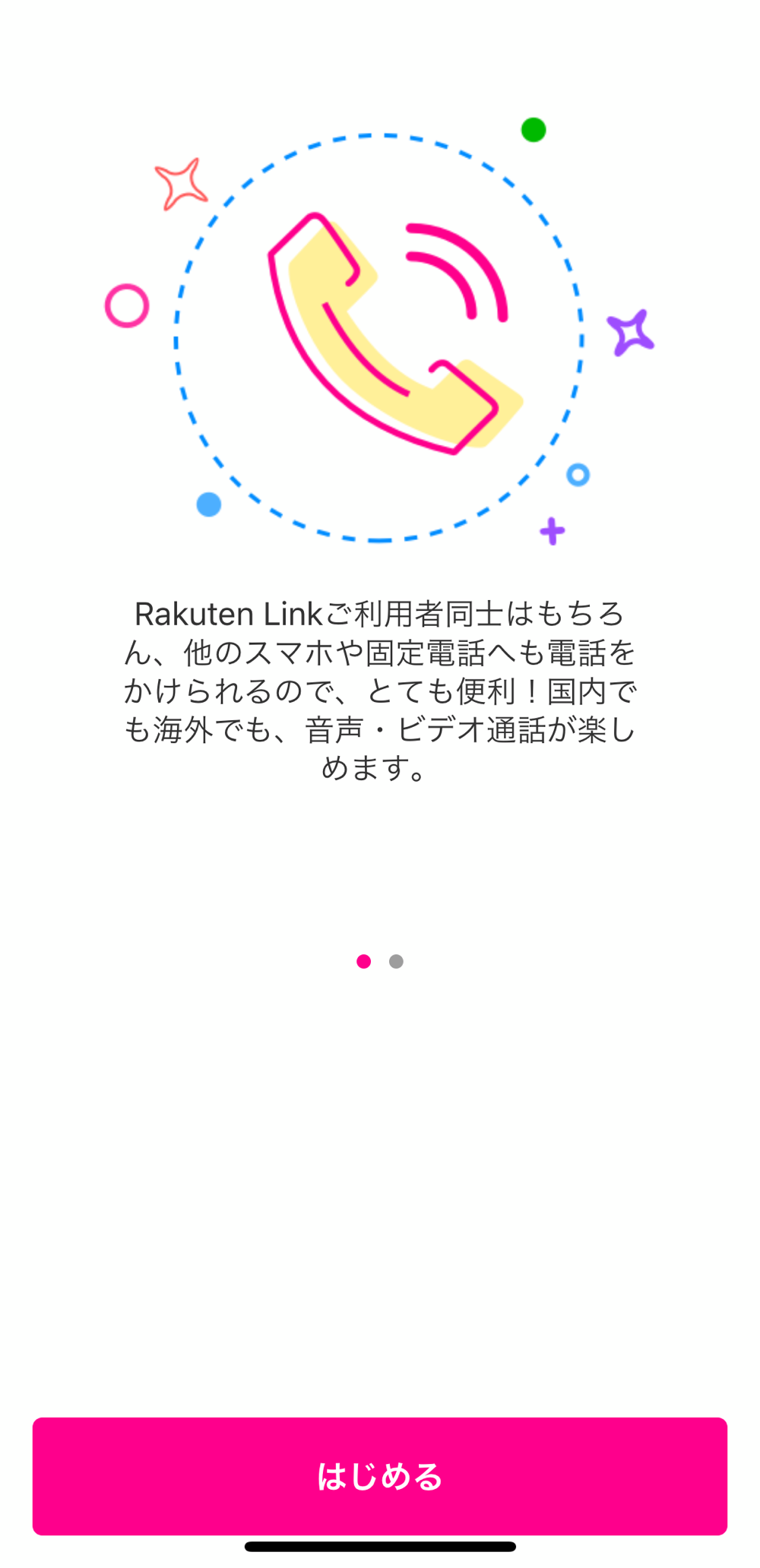
Rakuten Link設定当時、パートナー回線エリアでしたが、アクティベーションが完了し、Rakuten Linkを使えるようになりました。Rakuten Linkを使えば、パートナー回線エリアでもSMSを使え、通話もデータ容量を消費しません。
Rakuten Linkは無料で通話やSMSを利用することができますが、他社サービスの「0570」「0180」からはじまる電話番号や、「188」への通話は無料通話の対象外です。
詳しくは楽天モバイルの料金プラン詳細をご確認ください。
料金プラン詳細
![]()
さいごに
楽天モバイルは、アプリを使えば通話が無料で、楽天回線エリアではデータ使い放題、パートナー回線のデータ低速モードでも1MBの速度が出るので、現在最強の携帯通信キャリアですね。


 名前:masa
名前:masa










